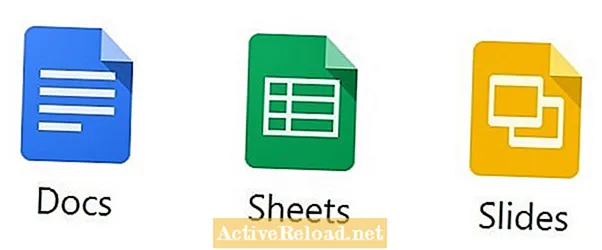Inhalt
- Die Theorie der Wiederherstellung gelöschter Videos auf einem Mac
- Methoden zum Wiederherstellen gelöschter Videos auf dem Mac
- 1. Stellen Sie gelöschte Videodateien auf dem Mac aus dem Papierkorb wieder her
- Nachteile
- 2. Stellen Sie gelöschte Videos aus Time Machine Backup wieder her
- Nachteile
- 3. Wiederherstellen gelöschter / verlorener Videos mit AnyRecover für Mac
- Pro-Tipp: Regelmäßige Backups!
- Schlussfolgerungen
John ist ein erfahrener freiberuflicher Inhaltsschreiber mit einer vielseitigen Beschäftigungsgeschichte.

Jeder, der lange genug einen Computer benutzt hat, wird wahrscheinlich das Gefühl haben, das Sie trifft, wenn Sie feststellen, dass Sie gerade versehentlich eine von Ihnen gelöschte Datei gelöscht haben Ja wirklich wollte nicht löschen. Egal, ob Sie sofort oder kurz danach feststellen, es ist ein sinkendes Gefühl, dessen Intensität nur davon abhängt, wie unersetzbar die Dateien waren. Manchmal reden wir vielleicht eine halbe Stunde Arbeit. In anderen Fällen kann es Monate dauern. Allzu oft ist es Videomaterial, das nahezu unersetzlich ist.
Wenn Sie dies lesen, weil es Ihnen passiert ist, halten Sie die Panik zurück - noch ist nicht alles verloren. Es gibt verschiedene Möglichkeiten, verlorene Daten auf einem Mac abzurufen. Wir haben diese praktische Anleitung zusammengestellt, um Sie beim Speichern Ihrer Dateien zu unterstützen. Willkommen bei der Wiederherstellung gelöschter Videos Mac Edition!
Die Theorie der Wiederherstellung gelöschter Videos auf einem Mac
Beim Löschen eines Videos spielen verschiedene Faktoren eine Rolle. Erstens gibt es Ihren Papierkorbordner. Solange die Datei nicht übermäßig groß ist und auf Ihrer Festplatte Speicherplatz vorhanden ist, werden Ihre gelöschten Dateien in Ihren Papierkorb verschoben. Dies entspricht im Wesentlichen dem Verschieben in einen anderen regulären Ordner. Während sie hier drin sind, sind sie außer Sicht und unbrauchbar, beanspruchen aber immer noch die gleiche Menge an Festplattenspeicher. Da die Daten nicht wirklich verschwunden sind, können sie so einfach wiederhergestellt werden wie das Verschieben einer Datei von einem Ordner in einen anderen, da dies im Grunde genommen der Fall ist. Sobald sie jedoch aus Ihrem Papierkorb gelöscht wurden, werden sie von Ihrer Festplatte gelöscht. Oder sind Sie?
Der einfachste Weg, sich das Dateisystem Ihres Computers vorzustellen, ist ein buchstäblicher Aktenschrank. Die Schubladen sind Verzeichnisse, und die Dateien sind Dateien. Wenn Sie etwas auf die übliche Weise löschen (dh keine sichere Datenvernichtungssoftware verwenden), müssen Sie nur das Etikett von der Datei entfernen. Die Informationen in dieser Datei sind noch vorhanden.
Natürlich wird Ihr Mac irgendwann neue Daten in diese Dateien einfügen wollen. Ab diesem Zeitpunkt sind Ihre alten Daten endgültig verschwunden. Wenn Sie es jedoch vorher abfangen, können Sie Ihr verlorenes Video wiederherstellen.
Methoden zum Wiederherstellen gelöschter Videos auf dem Mac
Nachdem Sie nun die Theorie zum Wiederherstellen gelöschter Videos auf dem Mac verstanden haben, gehen wir zum Wie. Es gibt verschiedene Methoden, und die Methode, die Sie benötigen, hängt von Ihren spezifischen Umständen ab. Wir werden mit dem einfachen beginnen.
1. Stellen Sie gelöschte Videodateien auf dem Mac aus dem Papierkorb wieder her
Für Dateien, die in den Papierkorb verbannt wurden, ist die Wiederherstellung ein unkomplizierter Vorgang. Öffnen Sie einfach Ihren Papierkorb, durchsuchen Sie die darin enthaltenen Dateien, bis Sie das finden, was Sie benötigen, und klicken Sie mit der rechten Maustaste darauf, um das Kontextmenü aufzurufen. Dort finden Sie eine Option zum "Zurücksetzen". Wählen Sie diese Option aus, und die Dateien werden an den Ort zurückgesetzt, an dem sie sich beim Löschen befanden.
Bitte beachten Sie, dass Ihr Mac nach 30 Tagen automatisch Dateien im Papierkorb löscht. Lassen Sie ihn also nicht zu lange! Wenn Sie mehrere Dateien wiederherstellen müssen, können Sie so viele gleichzeitig auswählen, wie Sie möchten, und alle mit einem Klick zurücksetzen.
Nachteile
Bei dieser schnellen und schmerzlosen Methode gibt es wenig zu beanstanden. Der einzige Nachteil ist, dass es nur für Dateien funktioniert, die noch nicht vollständig gelöscht wurden.
2. Stellen Sie gelöschte Videos aus Time Machine Backup wieder her
Für diejenigen unter Ihnen, die es eingerichtet haben, können Sie dauerhaft gelöschte Videos von Mac Time Machine wiederherstellen. Dies ist die firmeneigene Backup-Software von Apple, die Ihre Daten regelmäßig für einen solchen Anlass sichert.
Gehen Sie dazu in die Systemeinstellungen Ihres Mac und suchen Sie Time Machine. Sobald Sie darauf geklickt haben und Ihre Time Machine korrekt eingerichtet wurde, sollte Ihnen eine Liste der Backups angezeigt werden. Suchen Sie diejenige, die Sie verwenden möchten, und klicken Sie auf "Wiederherstellen". Und das ist alles.
Nachteile
Time Machine ist eine vollständige Systemsicherung. Wenn Sie also von einer Time Machine-Sicherung wiederherstellen, wird Ihr gesamtes System auf den Stand zum Zeitpunkt der Sicherung zurückgesetzt. Das ist vielleicht kein Problem für Sie, aber es ist ist ein wenig übertrieben, wenn es andere Möglichkeiten gibt.
3. Wiederherstellen gelöschter / verlorener Videos mit AnyRecover für Mac
Es kann sein, dass der Mac für die Videowiederherstellung einige zuverlässige integrierte Optionen hat, aber manchmal müssen Sie sich über den Tellerrand hinaus wagen. AnyRecover ist eine Drittanbieteranwendung, die Ihre Dateien wieder zum Leben erweckt. Der Prozess ist einfach.
- Laden Sie AnyRecover von der Website herunter und installieren Sie es. Dieser Vorgang dauert nicht lange.
- Öffnen Sie die Anwendung und wählen Sie den Speicherort auf Ihrem System aus, an dem sich die gelöschten Dateien befanden. AnyRecover beginnt mit dem Scannen dieses Speicherorts.
- Nach Abschluss des Scanvorgangs wird eine Liste der wiederherstellbaren Dateien angezeigt. Einige Dateien, z. B. Fotos, können in der Vorschau angezeigt werden. Wählen Sie die Dateien aus, die Sie retten möchten, und klicken Sie auf "Wiederherstellen".
Das ist alles dazu.
Pro-Tipp: Regelmäßige Backups!
Wir konnten keine Anleitung zum Wiederherstellen gelöschter Videos auf einem Mac zusammenstellen, ohne Backups zu erwähnen. Der beste Weg, um Ihre Daten vor versehentlichem Löschen zu schützen, besteht darin, Backups dieser Daten zu erstellen.
Auf einem Mac ist Time Machine der einfachste Weg, dies zu erreichen. Wenn Sie es nicht eingerichtet haben, navigieren Sie einfach wie oben beschrieben zu den Einstellungen der Zeitmaschine und stellen Sie sie auf "Automatisch sichern" ein.
Schlussfolgerungen
Hoffentlich wissen Sie jetzt genau, wie Sie Videos auf einem Mac wiederherstellen können. Denken Sie daran, regelmäßige Sicherungen Ihrer Arbeit zu erstellen und Ihren Papierkorb niemals zu leeren, es sei denn, Sie sind sicher, dass Sie mit den darin enthaltenen Dateien fertig sind. Denken Sie auch daran, dass sich Ihr Papierkorb alle dreißig Tage von selbst leert.
Das Wiederherstellen gelöschter Dateien ist möglicherweise nicht so schwierig, wie es zunächst scheint, aber die beste Methode besteht immer darin, diese Dateien zunächst nicht versehentlich zu löschen. Wenn Sie potenziell wichtige Dateien löschen, atmen Sie zusätzlich ein, um zu prüfen, ob Sie mit der Datei wirklich fertig sind oder nicht.